CPU එක තොරව, මුළු ඔබේ පද්ධතිය ඔබේ junkyard අපද්රව්ය තබයි බව පරණ යහපත් පරිදි. කාර්යක්ෂමව ඉටු කිරීම සඳහා ඔබේ පද්ධතිය තුල ඉහළ CPU භාවිතයක් මග, සහ ඔබේ සියලු වැඩ කටයුතු කාලය තුළ ක්රියාත්මක කිරීම සඳහා, එය CPU භාවිතයක් නිවැරදි හා ඕනෑම දෝෂයක් නැති බව අවශ්ය ය. කෙසේ වෙතත්, එක් එහිදී ඉහළ CPU භාවිතයක් ඇති ප්රශ්නය මුහුණ දෙන්න පුළුවන්. මෙම විදුලි පංකාව ශබ්ද ගොඩක්, සහ ඔබේ CPU ක්රියාවලිය overburdened කළ හැකි හේතු විය හැකි තත්වයක් ඇති විය හැක. මෙම ඉහළ CPU භාවිතයක් ඔබගේ පරිගණකයේ මතකයට දිගු කල් පවතින හානි සිදුවිය හැක, එම නිසා හැකි ඉක්මනින් ස්ථාවර කළ යුතු ය. පහත සඳහන් කොටස්, අපි ඔබ ඉහළ CPU භාවිතයක් වැරදි නිවැරදි කළ යුතු ද යන්න සාකච්ඡා යුතු ය.
මහ CPU භාවිතාව හඳුනා කිරීමට Windows කළමනාකරණ උපකරණ පිළිබද භාවිතා කරමින්:
වින්ඩෝස් කළමනාකරණ මෙවලම් නමින් යයි ක්රියාවලියක් සොයමින් ප්රමුඛතම පියවර ඇතුළත් වන අතර වින්ඩෝස් අවියෝජනීය කොටසකි. භූමිකාව ජාලයේ පද්ධති විශාල සංඛ්යාවක් troubleshoots අධීක්ෂණය හා ඉඩ සංවිධාන කිරීමට උපකාර කිරීම. කෙසේ වෙතත්, එය පාලනය කර යන විට මෙම ක්රියාවලිය ඉහළ CPU භාවිතයක් කාර්යභාරයක් ඉටු කල හැකිය. එහෙත් වාසනාවකට මෙන්, පරිශීලකයන් සඳහා, බොහෝ දේ පාලනය යටතේ, එය යළි ලබා ගැනීමට සිදු වනු ඇත.
වන කාර්ය සාධක කළමනාකරු විවෘත, සහ WMiPrvSE.exe නම් ක්රියාවලිය සොයමින් ආරම්භ කරන්න. ඔබගේ CPU භාවිතයක් සියයට කිහිපයක් වඩා වැඩි වන අතර, ඔබ දැනට අහිතකර එය බලපෑමක් ඇති බව ඕනෑම වැඩසටහනක් ක්රියාත්මක නොකරන්නේ නම්, නම්, කරුණාකර පරීක්ෂා කරන්න. ප්රතිශතය අනතුරු අඟවන නම්, ඔබේ Windows කළමනාකරණ උපකරණ පිළිබද ඇත්ත ඉහළ CPU භාවිතයක් පිටුපස හේතුව වේ.
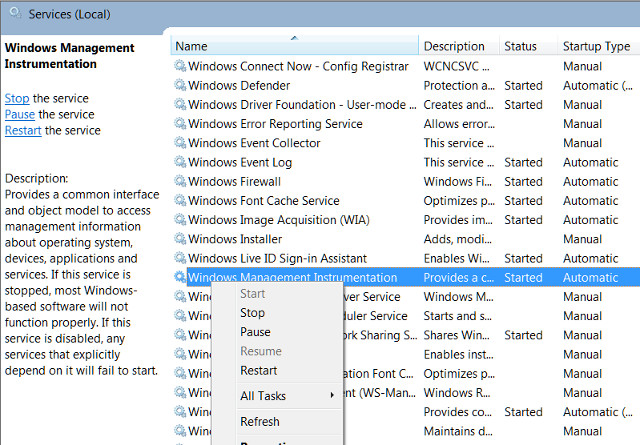
මයික්රොසොෆ්ට් විසින් සපයනු ලැබේ නිල විසඳුමක් පරිශීලකයන් පිළිබඳ බොහෝ උදව් සාර්ථක වී ඇති බව ලබා දී ගැටලුව. කෙසේ වෙතත්, එම විසඳුමක් අයිතිය නැති වැඩ කරන්නේ නැත්නම්, එක් එය බාගත, පසුව අතින් සේවා අයදුම් කළ හැකිය. පරිශීලකයන් ද දකුණු-ක්ලික් කරන්න සමග එය පහත සඳහන් මෙම සේවාව වෙන්නේ විකල්පයක් ඇත, සහ මෙම සේවාව නැවත ආරම්භ කිරීමට තෝරා. කෙසේ වෙතත්, එක් ද යම් කාලයක් සඳහා මෙම සේවාව නතර නිර්දේශ කරයි.
ක්රියාවලිය මෙන්ම වෛරස් ලෙස දෙගුණ කිරීමට හැකි බව කරුණාවෙන්, එම නිසා ඔබට පමණක් දෙන ලද මොහොතක එක් අනුවාදය නරඹන කළ යුතු කරන්න. ක්රියාවලිය අත්පොත විසඳුමක් සිදු මත නතර නම්, එය වෛරසය නැහැ, ඒත් එය කරන්නේ නැහැ නම්, ඔබ වෛරසය ස්කෑන් වහාම ක්රියාත්මක කළ යුතුය. මෙම ඉහළ CPU භාවිතයක් හා සටන් ප්රයෝජනවත් වේ.
මහ CPU භාවිතාව ඇති පද්ධතිය භාවිතයට අවශ්ය නොවන ක්රියාවලි:
ඔවුන් CPU තුළ ඔබගේ සම්පත් බහුතරයක් යොදා ලෙස පද්ධතිය අක්රීය වීම ක්රියාවලිය දුෂ්කර වේ. සමස්ත CPU බලය යොදා, සහ ඉහළ CPU භාවිතයක් ඇති එකම තනි ක්රියාවලියකට සිතන්න. Livid, එය නොවේ ද?
කෙසේ වෙතත්, මෙම ක්රියාවලිය එය පෙනේ වඩා තරමක් සරල ය. එය ඕනෑම භාවිතා කරන කොට නොවන සකසනය පැදි පරිභෝජනය කරන නූල් වේ. භාවිතා කිරීමේ ක්රියාවලිය පිටුපස ඇති හේතුව ඔබගේ ප්රොසෙසරය වෙනුවට සම්පූර්ණයෙන්ම අලස එය හැර යමක් ක්රියාත්මක කිරීමට වන වැඩසටහන්, පොදු කේතීකරණ සමහර සුවිශේෂතා ඇත. මෙම දෘශ්ය වන කාර්ය සාධක කළමණාකරු, ක්රියාවලියක් ලෙස, මේ අනුව, මෙම ඉහළ CPU භාවිතයක් ඇති නොවන බව විශ්වාස කිරීමට භාවිතා කරන්නන් හැර ඇත. වන කාර්ය සාධක කළමනාකරු ප්රවේශ පසු ඔබ මෙම ක්රියාවලිය අවසන්, සහ පද්ධතිය භාවිතයට අවශ්ය නොවන ක්රියාවලි පාලනය සකල ඔබේ CPU නිදහස් කල යුතුය.
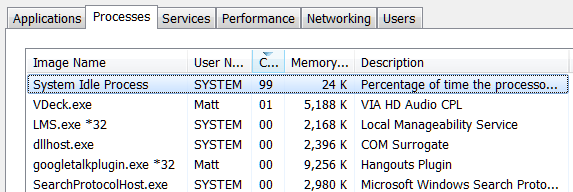
අධික ඔබගේ සම්පත් භාවිතා කළ හැකි බව සමහර වැඩසටහන් වේ. එවැනි වැඩසටහන් සොයා ගැනීමට, ඔබ ඔබේ කාර්ය කළමනාකරු වෙත විය යුතු. දකුණු-ක්ලික් කරන්න, කාර්ය තීරුව මත "~Task කළමනාකරු 'තෝරා Ctrl + සංයෝජන ඔබන්න භිවිතා Escape Shift +. වින්ඩෝස් වල නවතම අනුවාදය, එක් නව කාර්ය කළමනාකරු පිරිනැමීමට ඇත වැඩිදියුණු මුහුණත වර්ණ කේත සම්පත් ඉවතට යෙදුම්. අයදුම්පත් දැන CPU, මතකය, සහ තැටි ශීර්ෂ මත ක්ලික් කරන්න
මෙම සැකිලි පවත්වාගෙන අඩු:
වින්ඩෝස්, සජීවිකරණ තාක්ෂණය ගොඩක් ක්රියාත්මක කිරීමට පෙලඹී තිබේ එක් එක් ඔබගේ පළාත් සභා වේගය අඩු කිරීමට හේතු වන අතර, එම නිසා, එය ඔබ මේ සජීවිකරණ තාක්ෂණය අක්රීය බව ඉතා යෝග්ය වේ. එක් වින්ඩෝස් යතුර + X හෝ රයිට් ක්ලික් අරඹන්න බොත්තම මත ඔබන්න, එතකොට තෝරා "~System. එවිට වෙත ගෙන යාම" ~Advanced System Settings 'වම් කවුළුව මත හා කාර්ය සාධන ටැබය යටතේ ~Settings' බොත්තම තෝරා ". එවිට ඔබට විකල්පය, තෝරා ගැනීම සඳහා ඇති "~Adjust හොඳම කාර්ය සාධනය සඳහා විශේෂ දෘෂ්ය ප්රයෝග යටතේ සියලු සජිවීකරණ අක්රිය කිරීමට ', හෝ තෝරා" ~Custom' ඔබ භාවිතා කිරීමට උනන්දු නොවන පුද්ගලයා සජිවීකරණ ඉවත් කරන්න.

පමණ RAM උත්ශ්රේණි කිරීම ලබා ගන්න:
මෙම ඉහළ CPU භාවිතයක් පිළිබඳ ප්රශ්නය ජය ගැනීමට අපේක්ෂා කරන පරිශීලකයන් වෙත ලබා ගත හැකි තවත් විකල්පයකි. සෑම පද්ධතිය RAM වරාය සඳහා උපරිම හැකියාව ඇත. 2GB RAM භාවිතා අය සඳහා, ඔවුන් තවත් වරාය සඳහා RAM අතින් ස්ථාපනය කිරීමට එසේ මත, මෙම ඉහළ CPU භාවිතයක් සාර්ථකව ඇති ප්රශ්නය විශ්වාසනීය වෙනස ලෙස තෝරාගෙන, කළ හැකිය. වෙනස ඔබ RAM ස්ථාපනය මොහොතේ දෘශ්යමාන වේ. ස්ථාපනය, reboot, සහ යනවා ලබා ගන්න. වරක් කළ පසු, මෙම ඇත්තටම ඔබේ පරිගණක එය ඔබගේ අයදුම්පත් සකස්, සහ ද කළ යුතු වැඩි වේගයකින් සඳහා අතිරේක ඉඩ ලබාදේ ලෙස මන්දගාමී ධාවනය ප්රශ්නය තුරන් කළ හැකිය.
ඉහළ CPU භාවිතාව ඇති කසු කුසුවක් ප්රති වෛරස් වැඩසටහන:
ඔබ තුන්වන පාර්ශව ප්රති වෛරස් වැඩසටහන භාවිතා කරන්නේ? බොහෝ විට, ප්රති-වයිරස වැඩසටහන්, අපගේ CPU ආරක්ෂා සමග ඉහළ CPU භාවිතයක් පිළිබඳ ප්රශ්නය හේතු වේ. මෙම වාතාවරණය, ඔබේ CPU සම්පත් බහුතරය යොදා ගනිමින්, ඔබේ පද්ධතිය ප්රමාද කිරීමට හේතු, එය දිවෙන අනපේක්ෂිත පසුබිම පර්යාවලෝකනය නිසා විය හැක. ඔබ හුදෙක් ඔබගේ ප්රති-වයිරස වල සැකසුම් වෙත ගොස්, සහ ස්කෑන් ක්රියාත්මක කිරීමට සඳහා කාලය තෝරා ගැනීමට අවශ්ය වේ. මෙය ඔබේ පරිගණකය මෙසේ ඔබ වැඩ කරන අතර ඉහළ CPU භාවිතයක් පිළිබඳ ප්රශ්නය වැළැක්වීම, ප්රති-වයිරස ස්කෑන් මගින් බලපෑමක් ඇති විට එය තීරණය ප්රයෝජනවත් විය හැක.
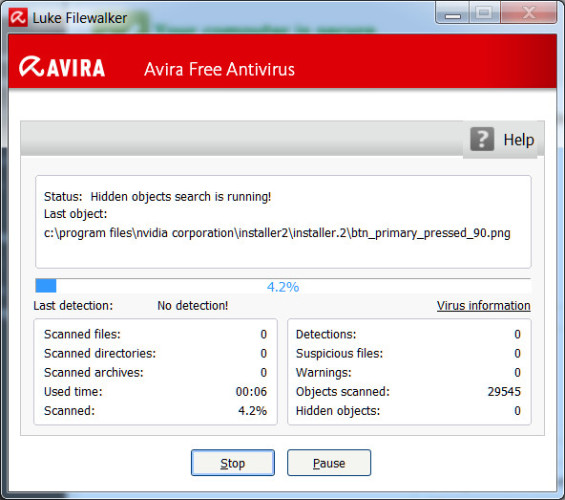
නිගමනය:
අප දකින පරිදි, ඉහළ CPU භාවිතයක් පිළිබඳ ප්රශ්නය අඩු මතකය දෝෂයක් හෝ ඔබේ පරිගණකය හදිසියේ වසා දැමීමට හේතු වන බව ද වෙනත් ගැටුම් ඉතා වෙනස් නොවේ. එක් එය ඉහළ CPU භාවිතයක් වැරදි ඉවත් කිරීමට විශේෂයෙන්ම විට, අදාළ කටයුත්ත ඉටු කිරීමට මෙම සරල ගැනීෙම් තාක්ෂණය ඉටු කළ හැකිය. අපට අදහස් කොටසේ ඉහළ CPU භාවිතයක් ඇති විසඳීමේ ඔබ කැමති ආකාරයෙන් දැන.

- අහිමි හෝ මකා ගොනු, ඡායාරූප, ශ්රව්ය, සංගීතය, ඵලදායී ඕනෑම ගබඩා උපාංගයක් ඊ-තැපැල්, ආරක්ෂිතව සහ සම්පූර්ණයෙන්ම ආපසු අයකර.
- පිළිසකර බඳුන, දෘඪ තැටි, මතක කාඩ්පත්, flash ධාවකය, ඩිජිටල් කැමරාවක් හා වීඩියෝ කැමරා දත්ත යථා සහාය දක්වයි.
- , දෘඪ තැටි, දූෂනය, වෛරස් ප්රහාරයක්, වෙනස් අවස්ථාවන් යටතේ පද්ධතිය අනතුරට හැඩතල, හදිසි මැකීම සඳහා දත්ත සොයා ගැනීමට සහාය දක්වයි.
- යථා පෙර පෙරදසුන තෝරා බේරා යථා කිරීමට ඔබට අවසර දෙයි.
- සහාය මෙහෙයුම් පද්ධතිය: වින්ඩෝස් 10/8/7 / XP / Vista, මැක් OS X මෙහෙයුම් පද්ධතිය සඳහා (OS X 10.6, 10.7 හා 10.8, 10.9, 10.10 ෙයෝස්මයිට්, 10.10, 10,11 එල් Capitan, 10.12 සියෙරා) iMac, MacBook, මැක් ප්රෝ ආදිය මත
පරිගණක ගැටළු
- පරිගණක බිඳවැටීම ගැටළු +
- Win10 තිරය දෝෂ +
- පරිගණක නිකුත් විසඳීමට +
-
- පරිගණක ශතකයට හතරේ නින්ද
- වෙනස් මෙහෙයුම් පද්ධතියක් භාවිතා කරන අතරතුර ආරම්භ කරන්නේ නැද්ද?
- ඔප්ෂන් පිළිනැගුම සක්රිය කරන්න
- මෙම 'ප්රවේශ ප්රතික්ෂේප දෝෂ' විසඳීමට
- අඩු මතකය දෝෂයක්
- අතුරුදහන් dll ගොනු
- පළාත් සභා වසා දැමීමට නොහැකි වනු ඇත
- දෝෂ 15 කල ගොනුව හමු නොවීය
- ගිනි පවුර වැඩ කරන්නේ නැහැ
- BIOS ඇතුල් විය නොහැකියි
- පරිගණක යුත්තක්
- Unmountable ඇරඹුම් වෙළුම දෝෂ
- AMD ඉක්මන් විෂය ධාරාව දෝෂ
- 'ෆෑන් ශබ්ද ද ශබ්ද' ප්රශ්නය
- මාරුව කී වැඩ කරන්නේ නැහැ
- පරිගණක මත ශබ්ද කිසිදු
- දෝෂ 'කාර්ය තීරුව "අතුරුදහන්වූවන්ගේ
- පරිගණකයේ වේගය අඩු වීගෙන
- ස්වයංක්රීයව පරිගණක නැවත ආරම්භ කර
- පරිගණකය මත හැරී නැත
- Windows හි ඉහළ CPU භාවිතයක්
- WiFi වෙත සම්බන්ධ විය නොහැකි
- 'Hard Disk නරක අංශය "
- Hard Disk අනාකරණය නැත?
- වින්ඩෝස් 10, අන්තර්ජාලය වෙත සම්බන්ධ විය නොහැක
- වින්ඩෝස් 10 නිරාපද ප්රකාර ඇතුල් කරන්න බැහැ






